Como atualizar para o Ubuntu 18.04 Bionic Beaver
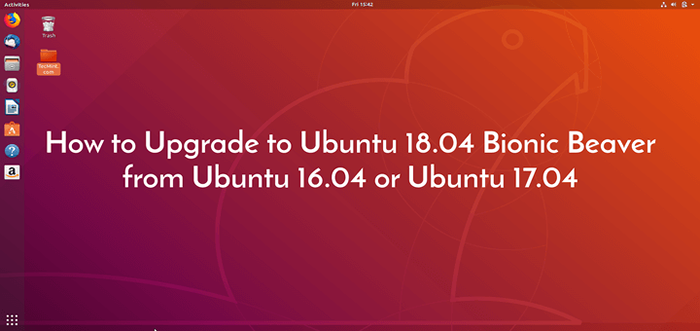
- 5076
- 1163
- Howard Fritsch
Ubuntu 18.04 Lts (codinome “Bionic Beaver”) A versão estável foi lançada. Será apoiado por 5 anos até abril de 2023.
Neste artigo, explicaremos como atualizar para Ubuntu 18.04 Bionic Beaver de Ubuntu 16.04 LTS ou 17.10.
O que há de novo no Ubuntu 18.04
Antes de prosseguirmos para as instruções de atualização, vejamos alguns do sistema base novos recursos e mudanças em 18.04:
- Navios com o Linux Kernel 4.15.
- OpenJdk 10 é o JRE/JDK padrão.
- O GCC está agora definido como padrão para compilar aplicativos.
- A versão padrão do CIFS/SMB Protocol Version nas montagens CIFS.
- Suporta mitigações para proteger contra o espectro e o colapso.
- Bolt e Thunderbolt-Tools foram promovidos para o principal.
- LibtEam, que está disponível no gerente de rede, oferece suporte à equipe.
- Systemd resolvido é o resolvedor padrão.
- ifUpdown foi preterido em favor do NetPlan.io, em novas instalações.
- O comando NetworkCTL pode ser usado para visualizar um resumo dos dispositivos de rede.
- O binário GPG é fornecido pelo GNUPG2.
- O arquivo de troca será usado por padrão em vez de uma partição de troca, em novas instalações.
- O Python 2 não vem mais pré -instalado e o Python 3 foi atualizado para 3.6.
- Para novas instalações, o instalador não oferece mais a opção de casa criptografada usando o ECRYPTFS-Utils.
- O OpenSSH não usa mais as teclas RSA menores que 1024 bits e muito mais nas versões de desktop e servidor.
Aviso: Comece backup da sua instalação do Ubuntu existente ou arquivos importantes (documentos, imagens e muito mais), antes de realizar uma atualização. Isso é recomendado porque, às vezes, as atualizações não correm bem como planejado.
Um backup garantirá que seus dados permaneçam intactos e você possa recuperá -los, em caso de falhas durante o processo de atualização, que pode levar à perda de dados.
Atualize para o Ubuntu 18.04 Desktop
1. Primeiro de tudo, verifique se o seu sistema Ubuntu existente está atualizado, caso contrário, execute os comandos abaixo para atualizar o cache da fonte do pacote apt e executar uma atualização de pacotes instalados, para as versões mais recentes.
$ sudo apt update $ sudo apt upgrade
Em seguida, reinicie seu sistema para terminar de instalar as atualizações.
2. Em seguida, inicie o “Atualizações de software" solicitação de Configurações de sistema.
 Software e atualizações do Ubuntu
Software e atualizações do Ubuntu 3. Em seguida, clique na terceira guia “Atualizações”.
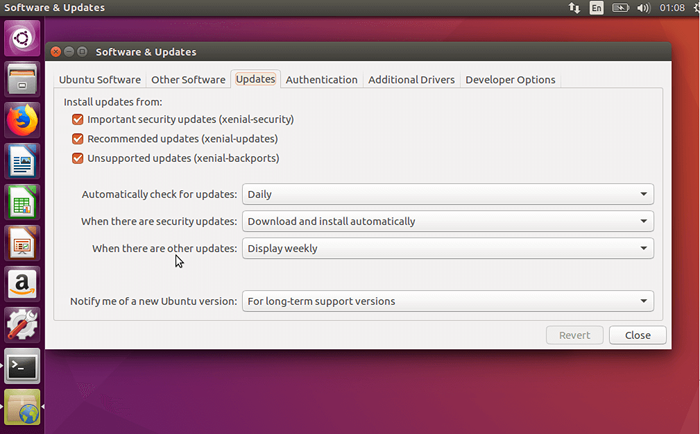 Selecione atualizações
Selecione atualizações 4. Em seguida, no Ubuntu 17.04, colocou o "Notifique -me de uma nova versão do UbuntuMenu suspenso para “Para qualquer nova versão”. Você será solicitado a autenticar, digite sua senha para continuar. Sobre Ubuntu 16.04, Deixe esta configuração para “Para versões de suporte de longo prazo”.
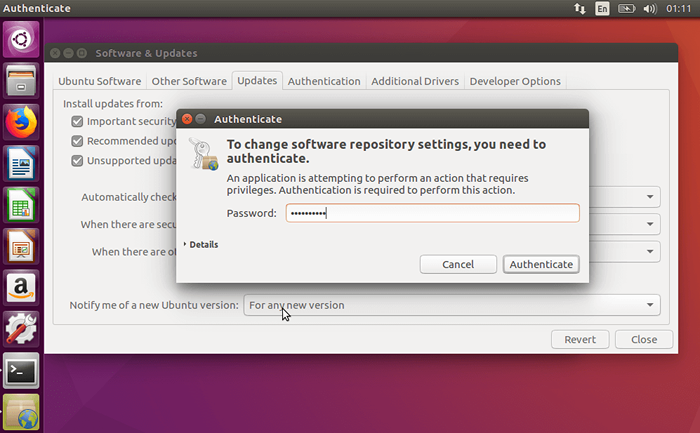 Notificar uma nova versão do Ubuntu
Notificar uma nova versão do Ubuntu 5. Em seguida, procure por “Atualizador de software”E inicie -o ou abra um terminal e execute o Gerente de atualização comando como mostrado.
$ update -manager -cd
O gerente de atualização deve abrir e informar você assim: Nova versão de distribuição '18.04 'está disponível.
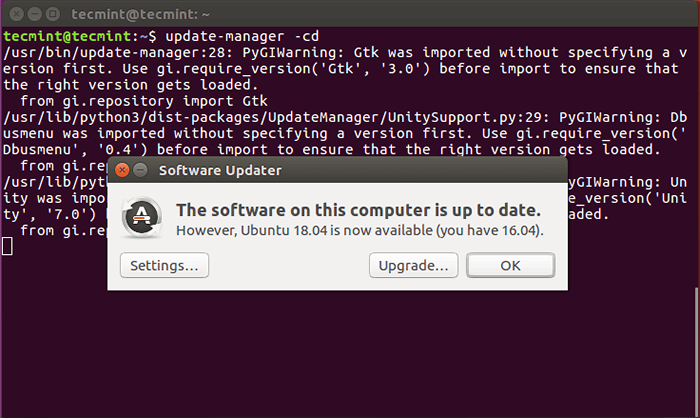 Executar gerente de atualização
Executar gerente de atualização 6. Em seguida, clique em “Atualizar”E insira sua senha para continuar. Então você será mostrado o Ubuntu 18.04 Página de notas de liberação. Leia e clique Atualizar.
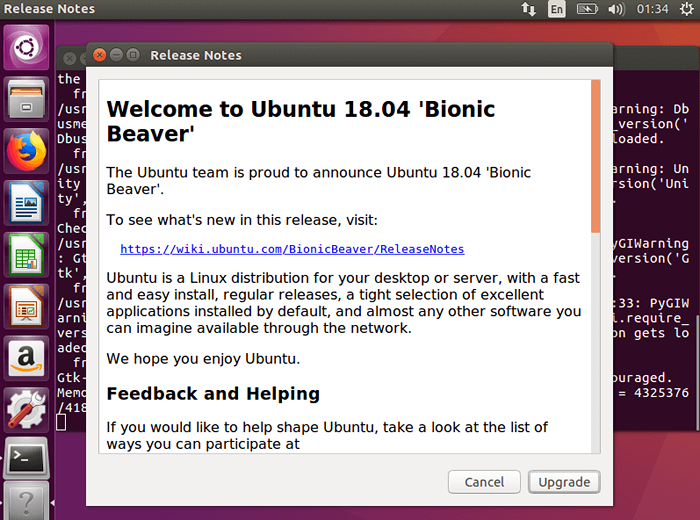 Atualize para o Ubuntu 18.04
Atualize para o Ubuntu 18.04 7. Agora seu processo de atualização começará como mostrado na captura de tela a seguir.
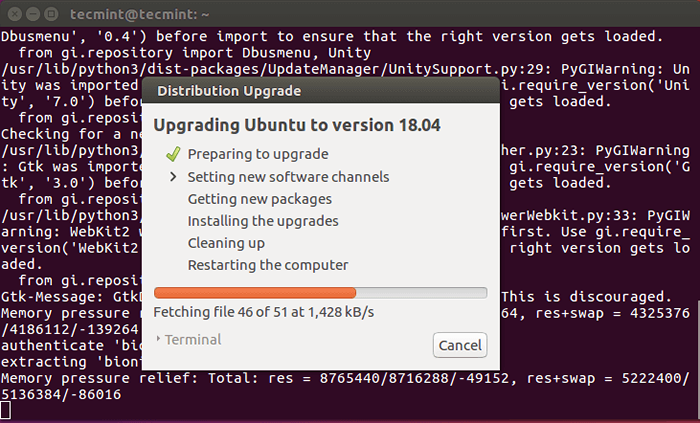 Processo de atualização do Ubuntu
Processo de atualização do Ubuntu 8. Leia os detalhes da atualização e confirme que deseja atualizar clicando em “Start Upgrade”.
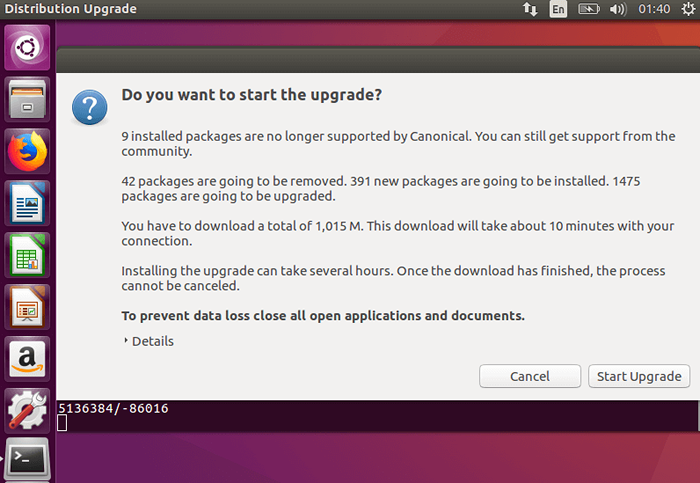 Inicie o Ubuntu Upgrade
Inicie o Ubuntu Upgrade 9. Depois de confirmar que deseja a atualização, o Gerente de atualização começará a baixar Ubuntu 18.04 pacotes como mostrado na captura de tela a seguir. Quando todos os pacotes foram recuperados, o processo não pode ser cancelado. Você pode clicar em “terminal”Para ver como o processo de atualização está se desenrolando.
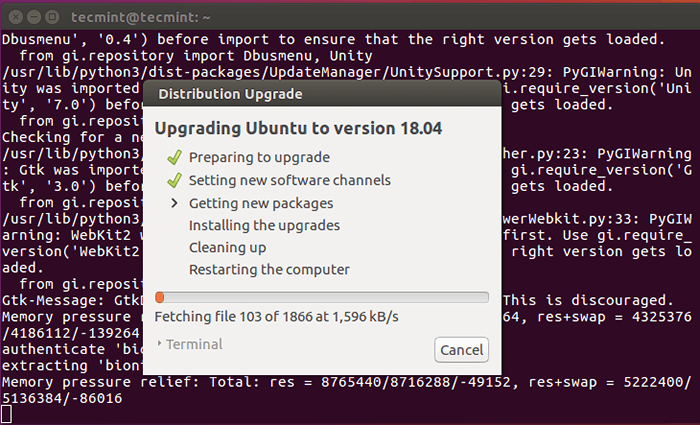 Download do Ubuntu 18.04 pacotes
Download do Ubuntu 18.04 pacotes 10. Depois, todo o Ubuntu 18.04 Os pacotes serão instalados no sistema (isso levará algum tempo), então você será solicitado a remover ou manter pacotes obsoletos. Depois de limpar e reiniciar o sistema para concluir a atualização.
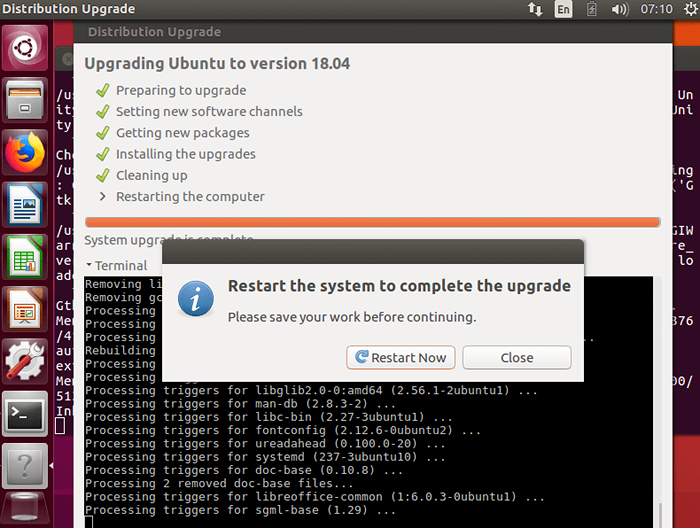 Reinicie o Ubuntu para concluir a atualização
Reinicie o Ubuntu para concluir a atualização 11. Então, você pode fazer login e começar a usar Ubuntu 18.04 LTS.
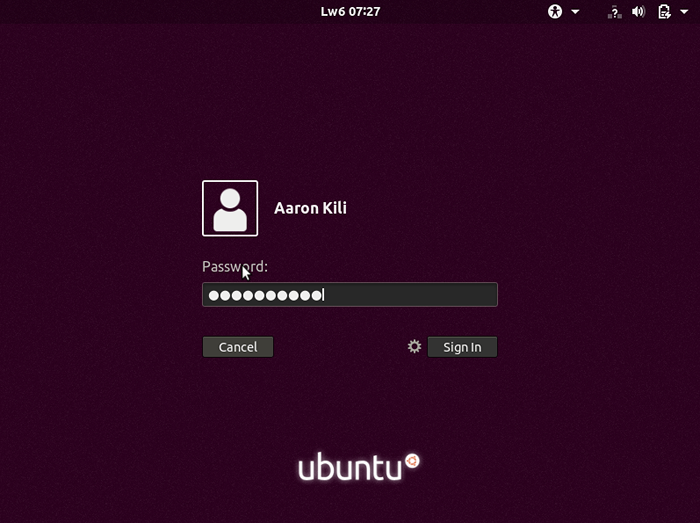 Ubuntu 18.04 Login
Ubuntu 18.04 Login 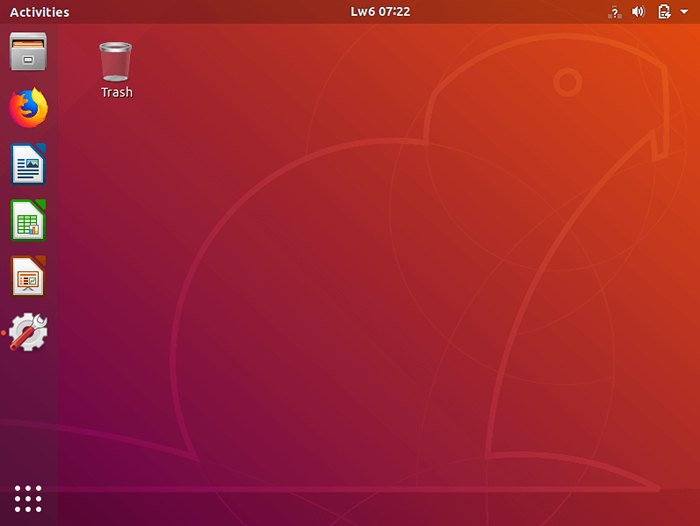 Ubuntu 18.04 Desktop
Ubuntu 18.04 Desktop 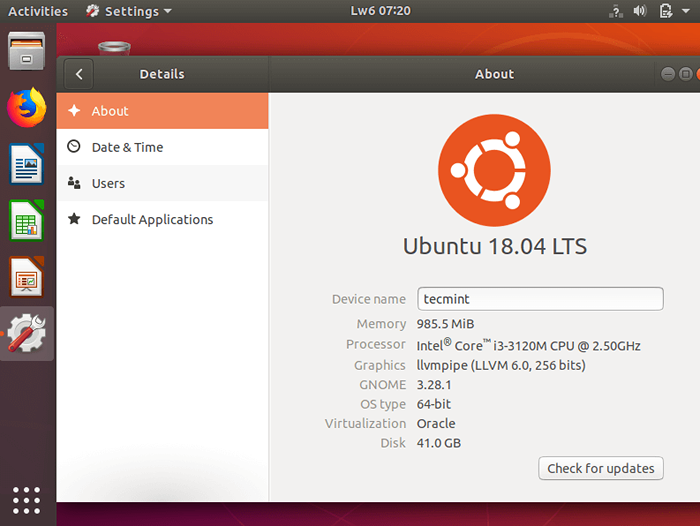 Ubuntu 18.04 Resumo
Ubuntu 18.04 Resumo Atualize para o Ubuntu 18.04 servidor
Se você não tiver acesso físico ao seu servidor, a atualização poderá ser realizada sobre o SSH, embora esse método tenha uma grande limitação; Em caso de perda de conectividade, é mais difícil recuperar. No entanto, o programa GNU Screen é usado para se retirar automaticamente no caso de problemas de conexão caídos.
1. Comece instalando o Update-manager-core pacote, se ainda não estiver instalado como mostrado.
$ sudo apt install update-manager-core
2. Em seguida, verifique se a linha rápida em /etc/atualização de atualização/atualização de liberação está configurado para normal. Se for esse o caso, inicie a ferramenta de atualização com o seguinte comando.
$ sudo ko-lançamento upgrade
3. Em seguida, siga as instruções na tela para continuar.
Você pode encontrar mais informações, especialmente em relação às mudanças nos lançamentos de desktop e servidor, do Ubuntu 18.04 Página de notas de lançamento.
É isso! Neste artigo, explicamos como atualizar para Ubuntu 18.04 Bionic Beaver de Ubuntu 16.04 LTS ou 17.10. Se você tiver alguma dúvida, chegue -nos através do formulário de feedback abaixo.
- « Kurly - uma alternativa ao programa de curl mais amplamente usado
- Exemplos de comando Linux SDIFF para iniciantes Linux »

